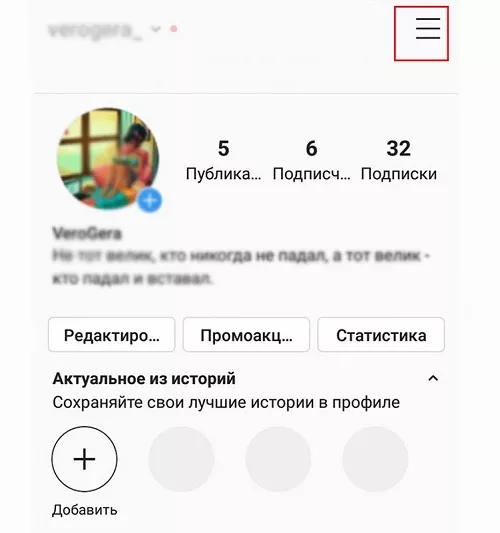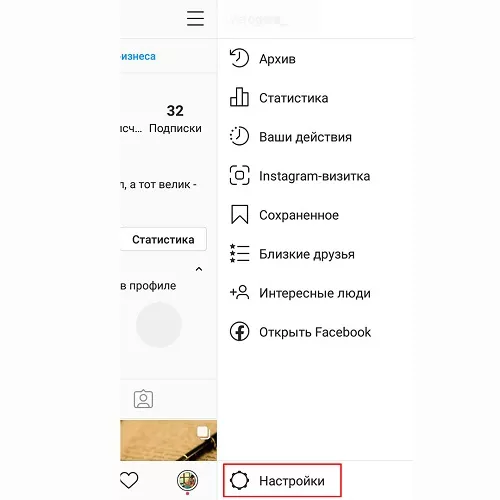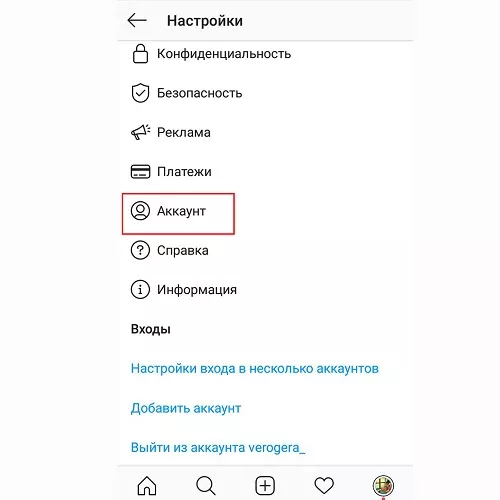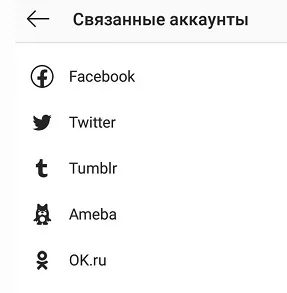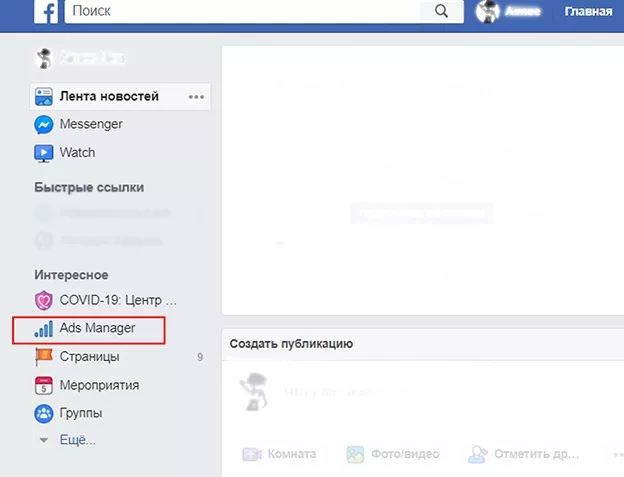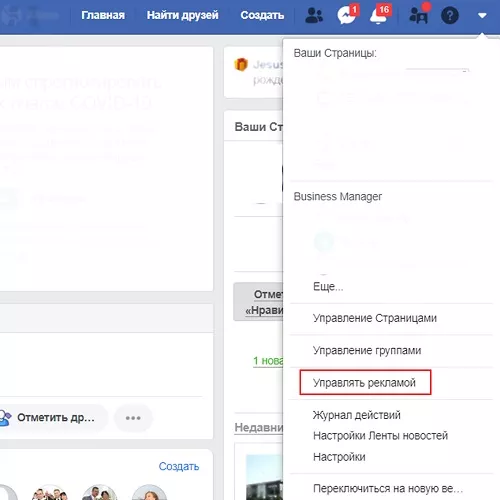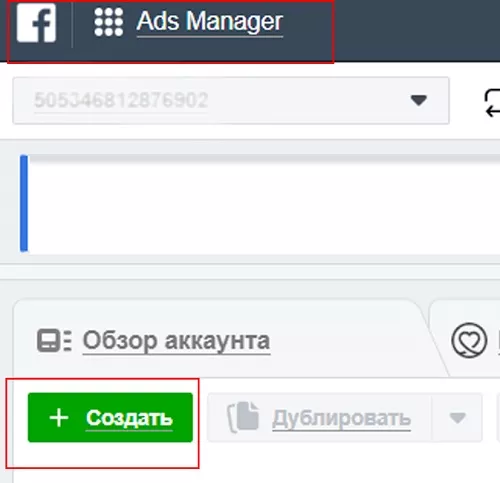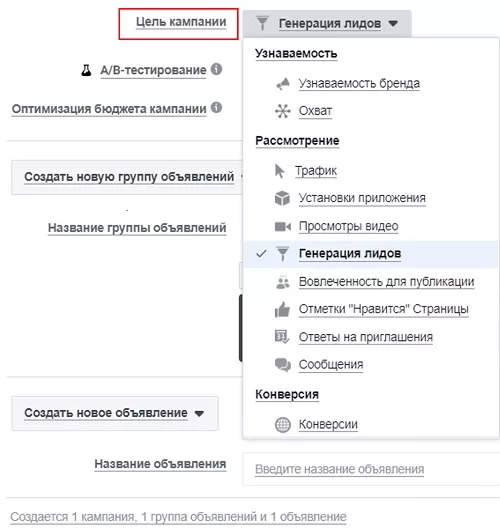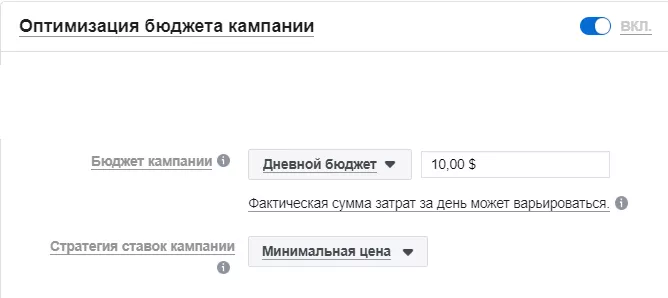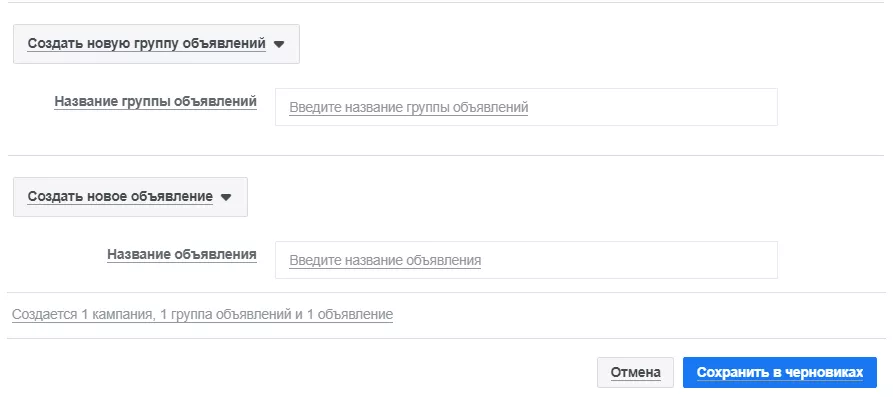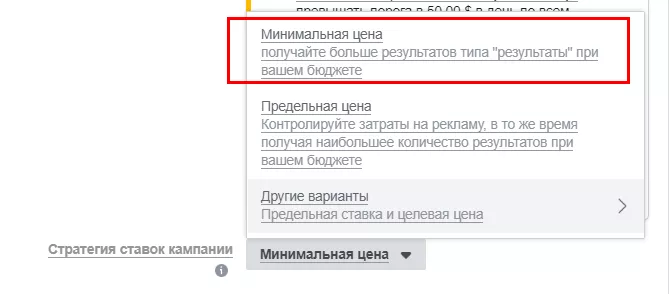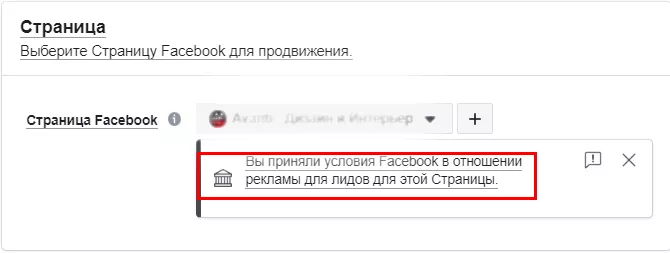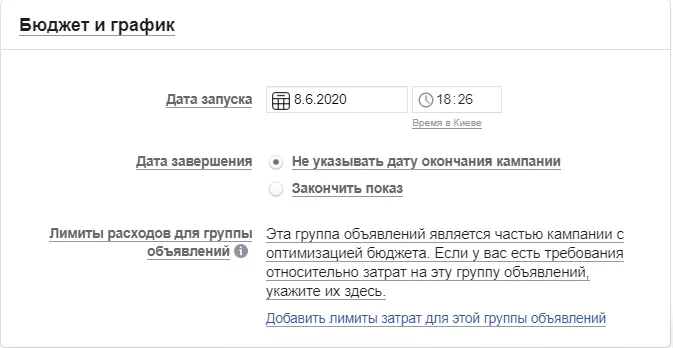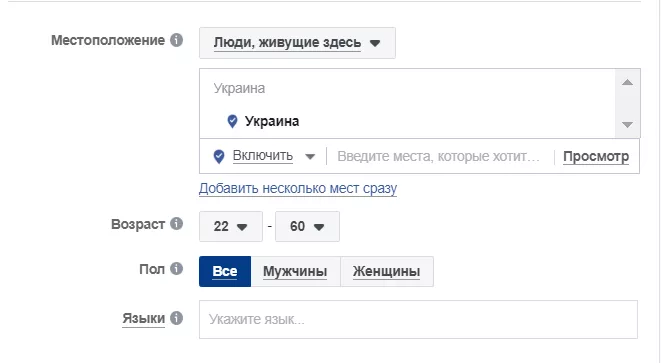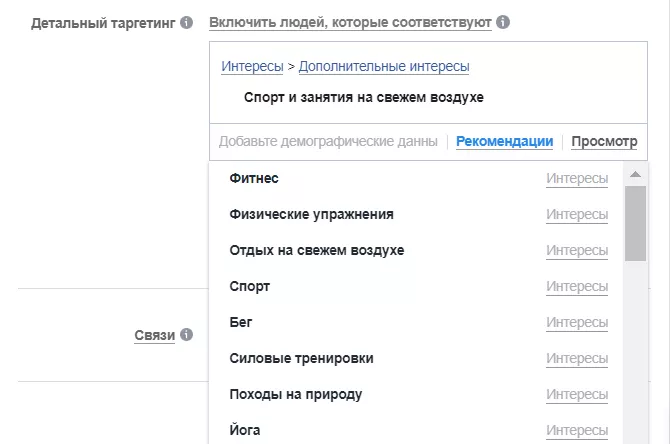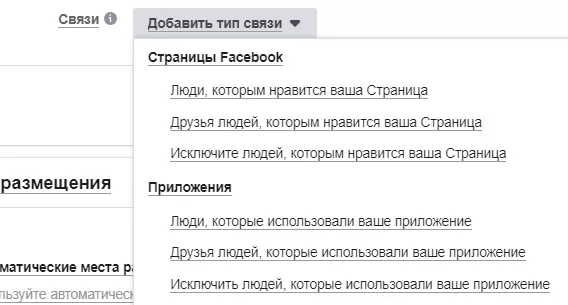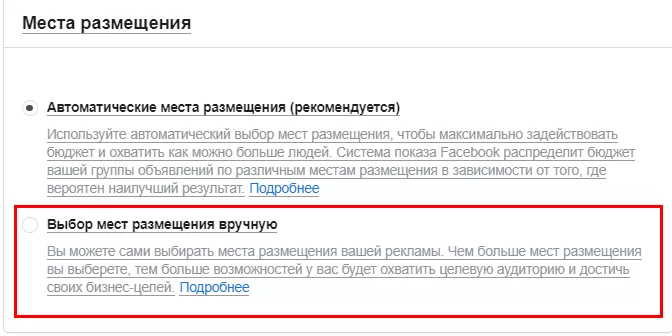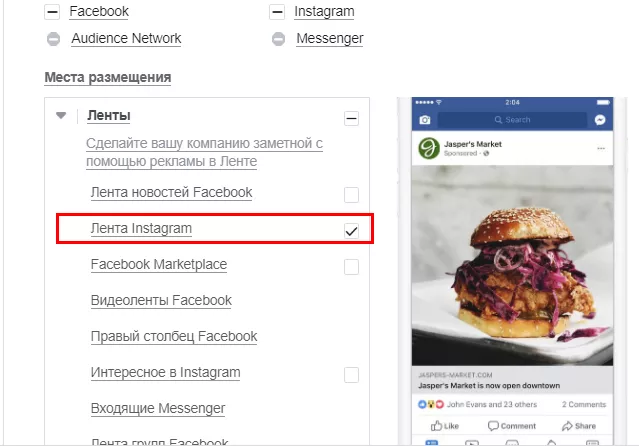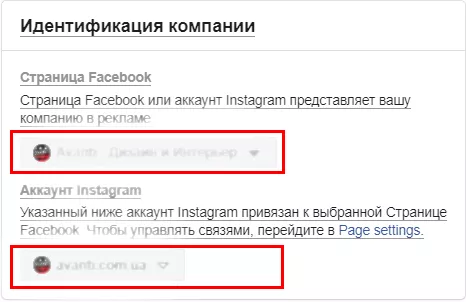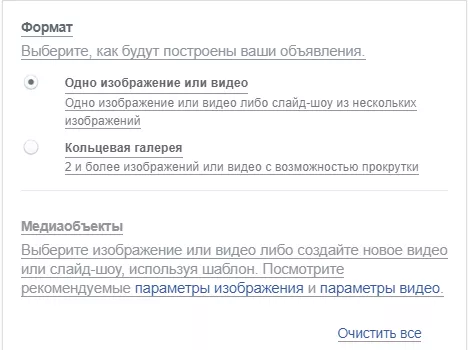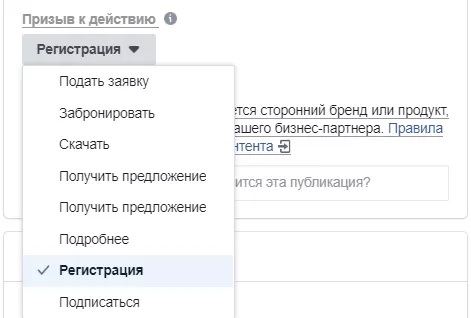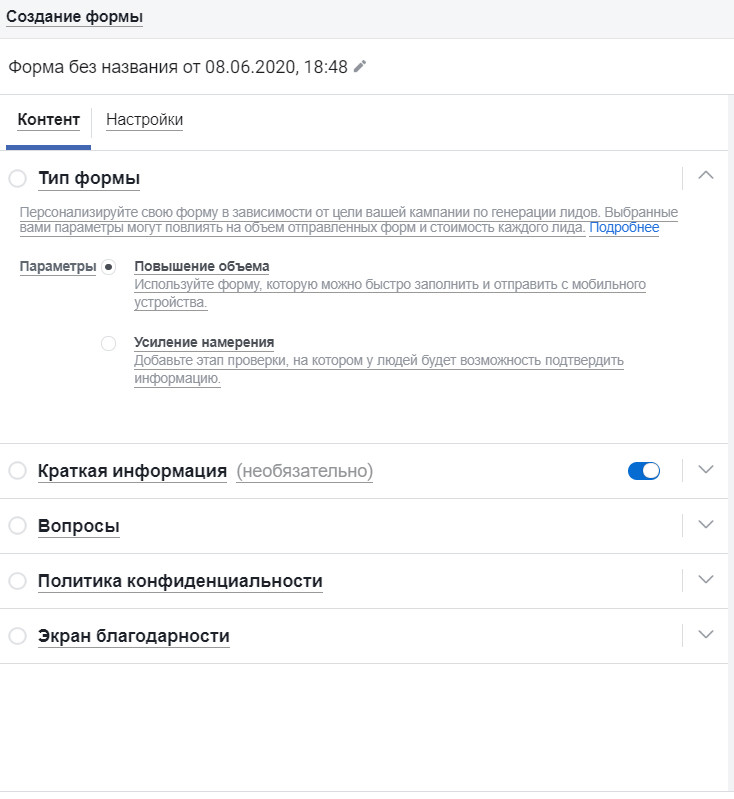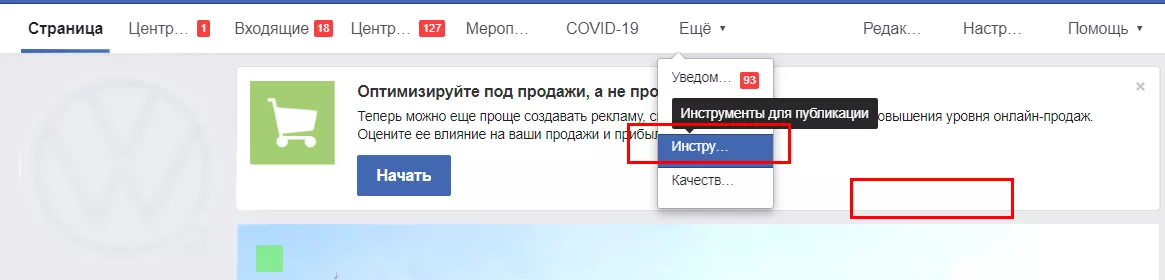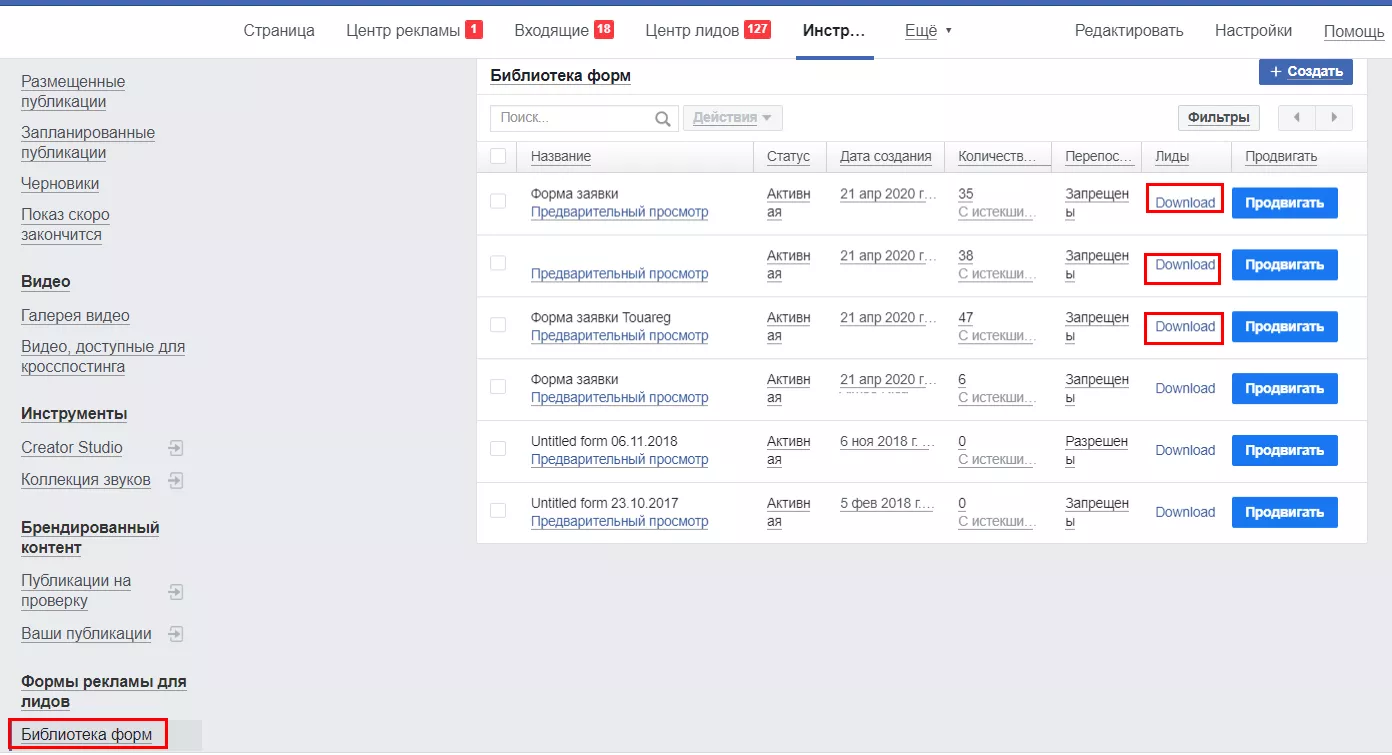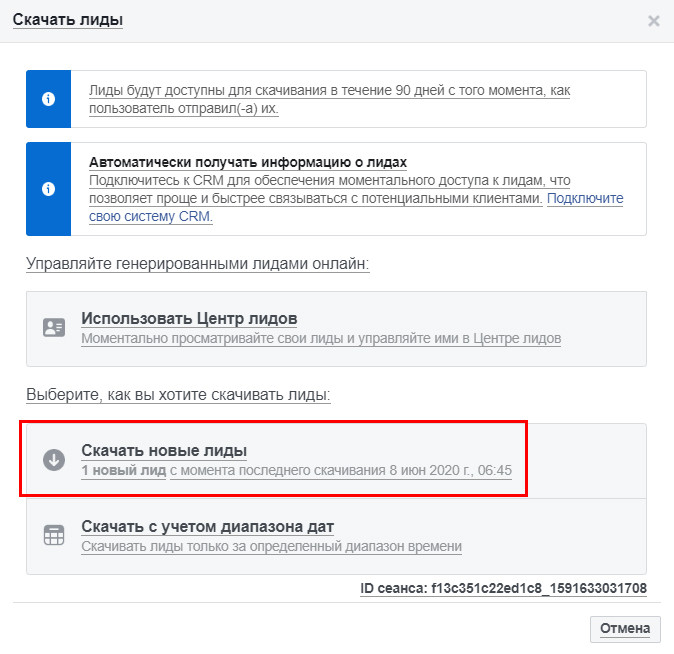Как запустить рекламу в Instagram через рекламный кабинет Facebook
Создать рекламу в Instagram кажется проще простого: достаточно нажать кнопку «Продвигать» прямо в приложении и готово. Но этот способ по ряду причин не всегда подходит блогерам, SMM-специалистам и предпринимателям. Мы рекомендуем запускать рекламные кампании с помощью Facebook — это эффективнее, хоть и кажется сложнее при первой настройке.
В этой статье мы разберем:
- когда стоит воспользоваться рекламным кабинетом Facebook для настройки кампании в Instagram;
- как правильно запустить рекламу в Instagram через кабинет Facebook.
Почему лучше рекламироваться в Instagram через кабинет Facebook, а не через кнопку «Продвигать»
Чтобы определиться, каким образом лучше запускать рекламу, нужно выяснить
Вы настраиваете параметры:
- Цель (реклама сайта, реклама страницы, ответ в сообщение).
- Аудитория (гео, возраст, интересы).
- Бюджет.
- Срок действия кампании.
Чем хороша таргетированная реклама, созданная через кабинет Facebook:
- Оптимизация для установок приложения, конверсий на сайте, просмотров видео, заказов в магазине и так далее.
- Выбор различных мест размещения рекламы: например, в Instagram Stories, в ленте Instagram, в Facebook в правом столбце рядом с новостной лентой, в Messenger, в моментальных статьях, а также в Audience Network.
- Расширенный выбор целей рекламы: «Посещаемость точек», «Конверсии» и «Генерация лидов».
- Контроль над креативом. Например, вы можете создать рекламу с кольцевой галереей, можете создать рекламу с разными вариантами изображений и с текстами на разных языках.
-
Расширенные возможности таргетинга: вы можете не только выбрать интересы, возраст и пол, но и применять
более сложные конструкции , создавать похожие аудитории, использовать ремаркетинг и так далее.
Вышеперечисленные пункты нельзя сделать через кнопку «Продвигать» в Instagram.
Когда стоит использовать кнопку «Продвигать» в Instagram?
В том случае, если необходимо сосредоточиться на повышении узнаваемости бренда. Рекламные кампании Instagram — прекрасный способ обеспечить максимальную видимость и нарастить аудиторию.
Когда стоит использовать рекламный кабинет Facebook для создания кампании в Instagram?
Если ваша цель — конверсии, посещение точки продаж, генерация лидов.
Подготовка рекламного кабинета
Первым делом необходимо связать бизнес-профиль в Instagram с бизнес-профилем в Facebook.
Войдите в настройки аккаунта.
Выберите «Аккаунт».
Свяжите аккаунт со страницей Facebook.
Как настроить рекламную кампанию для Instagram
Рассмотрим на примере рекламной кампании для генерации лидов. Войдите в Ads Manager — рекламный кабинет Facebook. Сделать это можно одним из способов.
1. Через меню слева на вашей странице в разделе «Интересное».
2. Или через меню, расположенное в правом верхнем углу.
Перейдите в Ads Manager. Выберите рекламный аккаунт и нажмите «Создать».
Появится форма быстрого создания кампании. В правом левом углу находится режим с подсказками. Воспользуемся быстрым режимом.
Заполните поле «Название кампании». По названию должно быть понятно, что вы рекламируете. В будущем это здорово облегчит навигацию по многочисленным кампаниям в аккаунте.
Появится меню с целями. Facebook предлагает выбор из 13 целей, которые принципиально разделены на группы:
- «Узнаваемость»;
- «Лиды»;
- «Конверсии».
Если у вас уже настроен
В данном примере рассмотрим, как создать рекламную кампанию для генерации лидов.
Параметры «Оптимизация бюджета» и «A/B тестирование» новичками можно пропускать, ничего не меняя.
Определите дневной бюджет. Как правило, он зависит от выбранной цели и насколько долго вы готовы ждать результат.
Например, если задача — показы, то для кампании с одной группой объявления минимальный дневной бюджет может составлять $1. Но для кампании, где требуется обратная связь от аудитории (вовлеченность, заполнение лид-форм) не менее $5-10 в день на кампанию.
Лидообразующие кампании и любые низкочастотные события (установка приложений и так далее) требуют по рекомендации Facebook от $20 до $40 в день (в зависимости от того в какой валюте аккаунт).
Практика показывает, что для генерации лидов по нашему примеру можно начинать с бюджетов в диапазоне от $5 до $10, но если меньше, то обучение кампаний может затянуться. И соответственно, желаемый результат тоже будет не скоро. В любом случае этот пункт можно корректировать в ходе рекламной кампании.
Внесите название группы объявлений и название непосредственно объявления.
Нажмите «Сохранить в черновиках».
В «Стратегии ставок» кампании рекомендуем остановиться на минимальной цене. Алгоритм Facebook самостоятельно оптимизирует кампанию.
Дальше переходим к редактированию кампании на уровне группы объявлений.
Если вы впервые запускаете рекламную кампанию на генерацию лидов, то необходимо принять условия Facebook по рекламе для лидов.
Затем заполните график показа рекламной кампании.
Задайте даты запуска кампаний, если старт не прямо сейчас и дату завершения. Если в настройках не указана дата завершения, вы сможете остановить кампанию в любой момент, но лучше подстраховаться, чтобы не забыть отключить неактуальную кампанию.
Лимит затрат для группы объявлений стоит выставлять только в том случае, когда у вас несколько групп и вы хотите, чтобы каждая получала свои показы, несмотря на эффективность.
Если ваша задача — получить больше результатов, то не стоит ограничивать бюджетом группы. Алгоритмы Facebook сами распределят дневной бюджет между группами кампаний.
Как выбрать аудитории для рекламы в Instagram
Выберите страну, город или конкретный адрес (например, чтобы охватить пользователей, которые были рядом с вашим магазином). Укажите предполагаемый возраст вашей аудитории. Если это имеет значение, выберите пол.
Параметр «Язык» предлагает выбрать аудиторию, которая использует какой-то конкретный язык интерфейса Facebook/Instagram. Например, только украинский или русский. В большинстве случаев этот пункт можно пропустить.
Параметр «Детальный таргетинг» — один из самых важных. Необходимо определить интересы аудитории, сферу работы или учебы, семейное положение, наличие детей и многое другое.
Когда вы начнете вносить интересы в поле ввода и подберете несколько релевантных, нажмите «Рекомендации» — система подскажет похожие интересы.
Параметр «Связи» необходим, если вы планируете взаимодействовать с пользователями страницы Facebook или приложением.
Как выбрать места размещения
В соответствующем меню выберите места размещения вручную.
В развернутом меню выберите ленту или Stories Instagram.
Одновременно эти два плейсмента задавать не стоит: отличаются требования к размерам загружаемых изображений и есть вероятность, что система непредсказуемо кадрирует баннер.
Далее переходите на уровень объявлений, чтобы добавить креатив.
Укажите ваш аккаунт в Facebook и Instagram.
Выберите подходящий формат объявления.
Затем выберите самый приемлемый для вашего креатива вариант призыва к действию.
Так как мы рассматриваем пример кампании на генерацию лидов, добавьте лид-форму, в которой потенциальный клиент оставит данные для связи.
Укажите с помощью подсказок в форме необходимые параметры, затем нажмите «Сохранить» и «Завершить».
Готово. После нажатия на кнопку «Опубликовать» кампания отправится на модерацию.
Как оценить результат рекламы в Instagram
Мы рассматривали запуск кампаний на примере цели по сбору лидов. Поэтому результаты будем измерять в количестве полученных контактов и стоимости лида.
Чтобы выгрузить лиды, перейдите на страницу в Facebook. Зайдите в меню «Еще» и выберите «Инструменты для публикации».
Перейдите в меню «Библиотека форм» — вы увидите лид-формы с новыми контактами.
Загрузите список новых лидов. Он будет обновляться после каждой выгрузки.
Минимум раз в сутки выгружайте новые контакты и старайтесь сразу дать обратную связь вашим потенциальным клиентам.
Если у вас появились дополнительные вопросы по запуску рекламы, задавайте их в комментариях под постом.
Таргетированная реклама — что это? Читайте в новой публикации.
Свежее
Как получать фидбек о сайте: эффективные способы сбора обратной связи от пользователей
В этой статье — простые и действенные способы, как собирать фидбек и находить то, чего не видно в веб-аналитике
Новости AI-поиска: что изменилось за последние месяцы
Дайджест главных обновлений AI и их влияния на рынок
Как без глобального редизайна увеличить конверсию в Google Play: кейс eSIM Plus
Точечная работа с уже оптимизированной графикой